|
On commence


1. Ouvrir ‘’Fond
Noel-2019’’- Transformer en caque Raster 1
2. Effets – Modules
externes - Medhi- Weaver
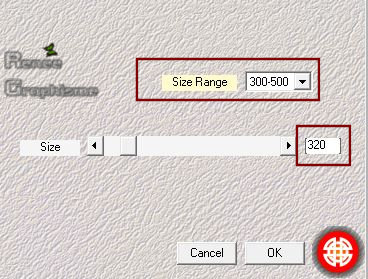
3. Effets – Effets
de bords – Accentuer
4. Calques –
Dupliquer
5. Effets -
Unlimited 2.0 -Simple – Half Wrap
6. Effets -
Unlimited 2.0- &<Bkg Designer sf10 I> - Cruncher 50/50
7. Propriété du
calque - Mode Recouvrement – Opacité 48
8. Calques -
Fusionner le calque du dessous
9. Calques -
Dupliquer
10. Image – Miroir
vertical
11. Effets –
Unlimited 2.0 - Unlimited - &<Bkg Designer sf10 I> -
Circus Maximus 170
12. Propriété du
calque - Mode Luminance H –Opacité a 77
13. Calques -
Dupliquer
14. Calques –
Fusionner le calque du dessous
- Styles et texture
– Avant plan Mode linéaire Dégradé ‘’bkgr41’’
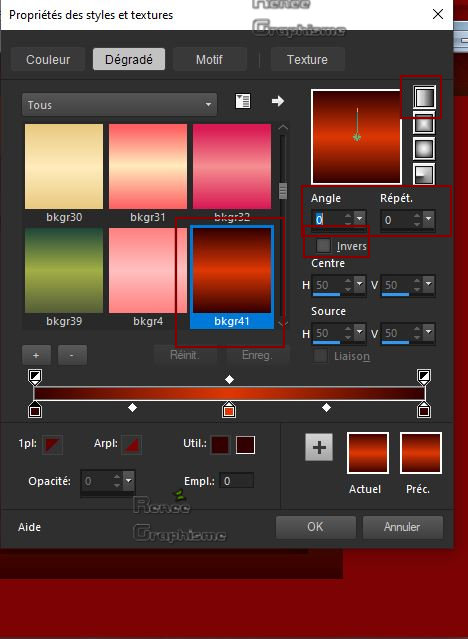
15. Calques –
Nouveau calque raster
16. Sélection
personnalisée

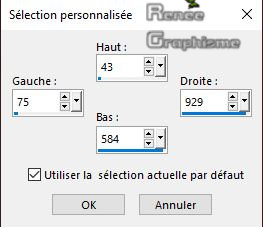
17. Pot de peinture
 –
Remplir de la couleur #7c0404 –
Remplir de la couleur #7c0404
DESELECTIONNER
18. Effets – Modules
externes – Alien skin Eyecandy 5 Impact – Perspective
shadow- Preset : Noel-2019 -1
19. Propriété du
calque - Mode Luminance H – Opacité a 77
20. Calques -
Nouveau calque raster
21. Sélection
personnalisée
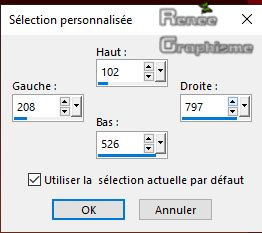
22. Pot de peinture
 –
Remplir du dégradé ‘’bkgr 41’’ mode linéaire –
Remplir du dégradé ‘’bkgr 41’’ mode linéaire
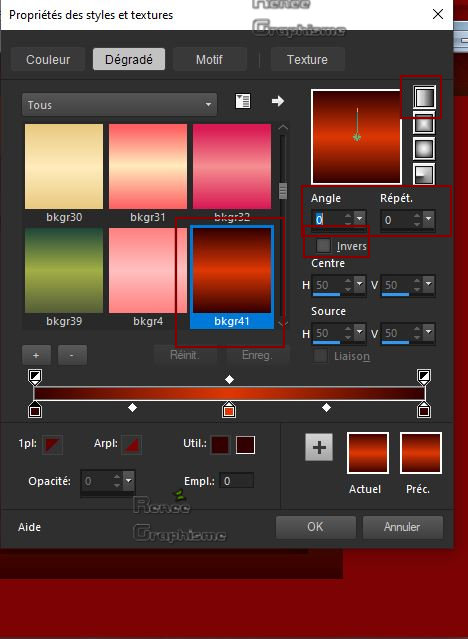
DESELECTIONNER
23. Calques -
Nouveau calque raster
24. Sélection
personnalisée
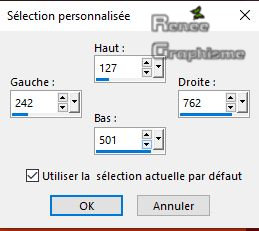
25. Editer copier -
Editer coller’’ Renee_NOel2019- Image 1’’ dans la
sélection
DESELECTIONNER
26. Editer copier -
Editer coller comme nouveau calque ‘’Renee_NOel2019-
Image 2.pspimage’’
27. Tapez K sur le
clavier – Outil sélectionner s’ouvre – Placer comme ceci
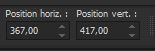
-Touche ''M''pour
désélectionner
28. Calques –
Nouveau calque raster
29 Sélections -
Charger- Enregistrer une sélection à partir du disque -
Charger la sélection.’’ Noel-2019-1’’
30. Pot de peinture
 - Remplir de la couleur #800505
- Remplir de la couleur #800505
DESELECTIONNER
31. Effets – Effets
3 D – Ombre portée 1/2/45/12 en Noir
32. Calques –
Nouveau calque raster
33. Sélections -
Charger- Enregistrer une sélection à partir du disque -
Charger la sélection.’’ Noel-2019-2’’
34. Pot de peinture
 -
Remplir de la couleur #df2227 -
Remplir de la couleur #df2227
DESELECTIONNER
35. Effets 3 D -
Ombre portée en mémoire
- Styles et textures
– Avant plan du blanc et en Arrière plan du noir
-
Laissez le travail de côté pour instant

On
va construire notre sapin
(Ici
j’ajoute chaque fois un nouveau calque si vous désirez
choisir d’autres couleurs pour la construction du sapin)
36. Ouvrir une image
transparente de 648 x 835 Pixels
37. Sélections -
Charger- Enregistrer une sélection à partir du disque -
Charger la sélection.’’ Noel-2019-3’’
38. Pot de peinture
 –
Remplir de Noir –
Remplir de Noir
DESELECTIONNER
39. Calques –
Nouveau calque raster
32 Sélections -
Charger- Enregistrer une sélection à partir du disque -
Charger la sélection.’’ Noel-2019-4’’
40. Pot de peinture
 –
Remplir de Blanc –
Remplir de Blanc
DESELECTIONNER
41. Calques –
Nouveau calque raster
42. Sélections -
Charger- Enregistrer une sélection à partir du disque -
Charger la sélection.’’ Noel-2019-5’’
43. Pot de peinture
 –
Remplir de Blanc –
Remplir de Blanc
DESELECTIONNER
44. Calques –
Nouveau calque raster
45. Sélections -
Charger- Enregistrer une sélection à partir du disque -
Charger la sélection.’’ Noel-2019-6’’
46. Pot de peinture
 –
Remplir de Blanc –
Remplir de Blanc
DESELECTIONNER
47. Calques -
Fusionner les calques visibles
48. Effets – Effets
3 D – Ombre portée en mémoire
49. Editer copier –
Image redimensionner a 60%
-
Activer le travail laissé plus haut
50. Editer coller
comme nouveau calque
51. Tapez (K) sur
clavier – Placer
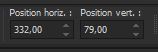
-Tapez (M) pour
désactiver la fonction
On en est là
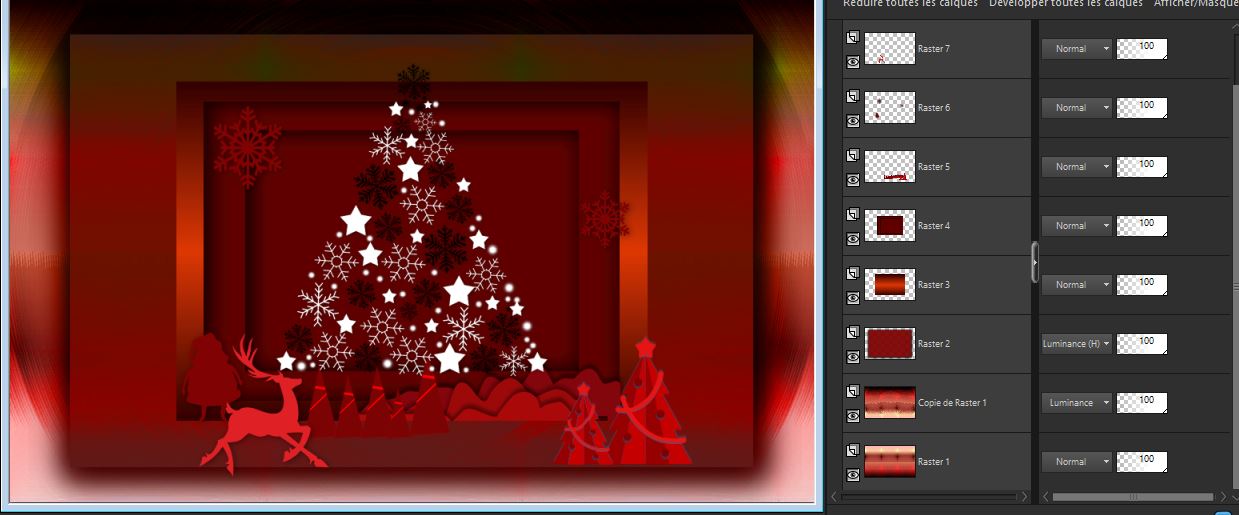
52.Fermer œil des 2
calques du bas
- Se placer sur un
autre calque
53. Calques -
Fusionner les calques visibles
- Renommer ce calque
Tableau
- Ouvrir œil de tous
les calques
-Se placer sur le
calque ‘’ Tableau ‘’
54. Effets - Effets
géométrique – Perspective horizontale
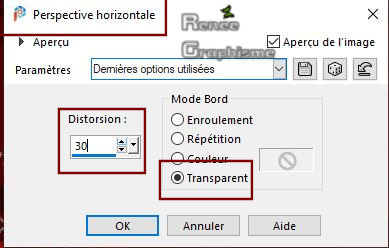
55. Activer outil
sélectionner ( K) /aller chercher le Paramètre par
defaut ‘’Noel 2019’’ et appliquer en cliquant sur ok

56. Activer le tube
‘’ Tubes-DECOS_Renee_Noel-2019’’
- Coller en place
les tubes à votre goût pour décorer le travail
- Quand tout est en
place
- Se placer sur
avant
dernier calque de la palette des calques
57. Calques –
Nouveau calque raster
58. Sélections -
Charger- Enregistrer une sélection à partir du disque -
Charger la sélection.’’ Noel-2019-7’’
59. Pot de peinture
 –
Remplir de blanc ( 3 a 4 clics) –
Remplir de blanc ( 3 a 4 clics)
DESELECTIONNER
60. Effets 3 D -
Ombre portée en mémoire
-
Laissez de coté ce travail pour l’instant
On
va créer notre père Noël
61. Ouvrir une image
de 471 x 628 Pixels transparente
62. Sélections -
Charger- Enregistrer une sélection à partir du disque -
Charger la sélection ‘’Pere noel renee 1’’
63. Pot de peinture
 –
Remplir du dégradé linéaire ‘’bkgr18’’ –
Remplir du dégradé linéaire ‘’bkgr18’’
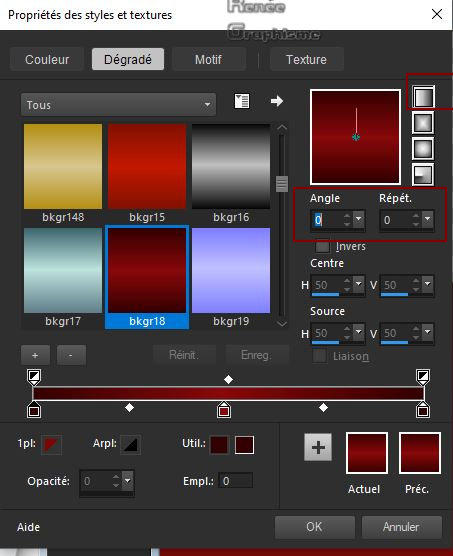
DESELECTIONNER
- Styles et textures
-Avant plan du blanc et arrière plan #d0d5dc
- Préparer un
dégradé d'avant plan – Mode Halo
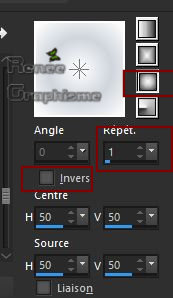
64. Calques -
Nouveau calque raster
65. Sélections -
Charger- Enregistrer une sélection à partir du disque -
Charger la sélection ‘’Pere noel renee 2’’
66. Pot de peinture
 –
Remplir du dégradé –
Remplir du dégradé
DESELECTIONNER
67. Calques -
Nouveau calque raster
68. Sélections -
Charger- Enregistrer une sélection à partir du disque -
Charger la sélection ‘’Pere noel renee 3’’
69. Pot de peinture
 –
Remplir #f4f0e1 –
Remplir #f4f0e1
DESELECTIONNER
70. Effets – Modules
externes – Eyecandy 5 Impact – Extrude –Preset :
PereNoel-extrude-renee
71. Calques -
Nouveau calque raster
72. Sélections -
Charger- Enregistrer une sélection à partir du disque -
Charger la sélection ‘’Pere noel renee 4’’
73. Pot de peinture
 –
Remplir #4a463e –
Remplir #4a463e
DESELECTIONNER
74. Calques -
Nouveau calque raster
75. Sélections -
Charger- Enregistrer une sélection à partir du disque -
Charger la sélection ‘’Pere noel renee 5’’
76. Pot de peinture
– Remplir blanc
DESELECTIONNER
77. Calques -
Nouveau calque raster
78. Sélections -
Charger- Enregistrer une sélection à partir du disque -
Charger la sélection ‘’Pere noel renee 6’’
79. Pot de peinture
 –
Remplir #ca0b0b –
Remplir #ca0b0b
DESELECTIONNER
- Se placer sur le
raster 1
80. Image - Taille
du support
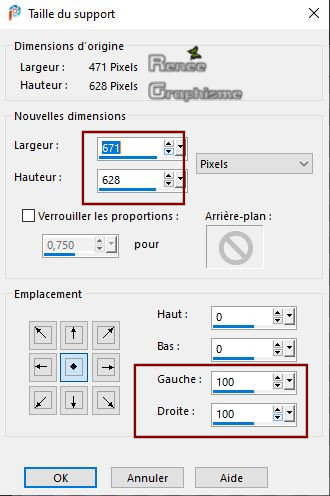
81. Effets – Modules
Externes – Eyecandy 5 Impact – perspective shadow –Preset
en mémoire
- Se replacer en
haut de la palette des calques
82. Activer le tube
‘’Tubes-DECOS_Renee_Pere_Noel 2019’’
Terminer la
réalisation du père noël en collant en place les tubes
- Vous avez ceci
comme résultat
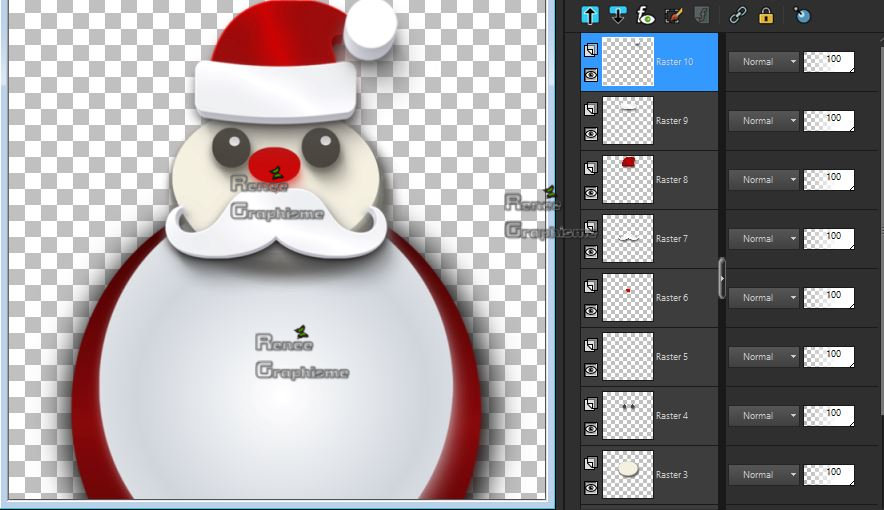
- Tout est en place
83. Calques -
Fusionner les calques visibles
84. Image
redimensionner a 65 %
85. Editer copier
-
Revenir sur le travail laissé de côté
86. Editer coller
comme nouveau calque
87. Placer
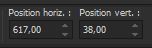
88. Editer copier -
Editer coller comme nouveau calque
‘’Renee_NOel2019-Etoile.pspimage’’
- Placer sous le
père Noël
89. Avec outil (S) –
Rectangle /progressivité 18

- Tracer comme ceci

DELETE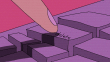
DESELECTIONNER
- Bien replacer le
père noël sur étoile
90. Editer copie
speciale - Copier avec fusion
91. Activer le tube
‘’ Renee_NOel-2019- Cadre’’ dans votre Psp
92. Editer comme
nouveau calque ( sur ce cadre)
93. Calques -
Fusionner les calques visibles
94 Image
Redimensionner a 999 Pixels
95. Coller les
titres au choix comme nouveaux calques
96. Calques
fusionner tous

C'est terminé- Merci
Renée
Ecrite le 15 -10 2019
et
mis en place
le 2019
*
Toute ressemblance avec une leçon existante est une pure
coïncidence
*
N'oubliez pas de remercier les gens qui travaillent avec
nous et pour nous j'ai nommé les tubeurs et
les traductrices Merci |